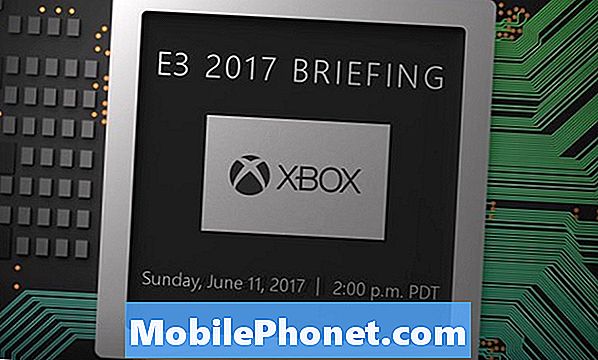În acest ghid vom detalia unele dintre cele mai comune probleme de tastatură Galaxy Nota 8 și oferă sfaturi pentru a le remedia. Tastatura Samsung Galaxy are multe de oferit și o mulțime de plăcere, dar nu este perfectă. Iată ce să știți despre aceste probleme.
În timp ce există zeci de tastaturi de înlocuire pentru Android, majoritatea utilizatorilor Galaxy Note 8 rămân cu tastatura care este preinstalată. Și în timp ce are o mulțime de opțiuni personalizate personalizate, este frustrant atunci când cuvintele nu se valorifică sau obțineți spații suplimentare în propoziții.
Citiți: Cum se resetează o galaxie înghețată Notă 8
Dacă întâmpinați probleme în timp ce introduceți nota Galaxy 8, nu sunteți singur. Vom vedea plângeri legate de înghețarea tastaturii de la Notă 8, întârziere, capitalizare și probleme cu autocorectarea.
Alte plângeri sugerează că punctuația nu funcționează întotdeauna sau tastatura pur și simplu nu va apărea deloc. Vă vom ajuta să remediați aceste probleme sau să explicați setările pe care le puteți modifica pentru a le evita.
Galaxia Nota 8 Tastatura nu se valorifică
Cea mai mare problemă pe care o vedem este că tastatura Galaxy Note 8 nu întotdeauna folosește cuvinte sau nume, mai ales la începutul unei propoziții. În plus, unele state auto-corectează literele la litere mici, ceea ce este frustrant.
Citiți: Cum să remediați galaxia Nota 8 Probleme de auto-corectare
În mod implicit, tastatura ar trebui să capitalizeze automat primul cuvânt din orice propoziție. Prima soluție potențială este să vă asigurați că nu ați oprit funcția de scriere a majusculelor automate. Iată unde să arătați. Veniți laSetări> Gestionare generală> Limbă și introducere> Tastatură pe ecran> Tastatură Samsung și căutați lista opțiunilor. A treia opțiune este ceea ce căutați, după cum se arată mai jos.

Activați capitalizarea automată dacă nu este deja activată. Dacă este, altceva este greșit. Dacă da, veți dori să goliți memoria cache pentru tastatură, pe care o vom explica în următoarea categorie. De asemenea, am auzit descărcarea unei tastaturi secundare de pe Google Play, trecerea la aceasta și revenirea la remedierile Samsung a multor probleme.
Galaxy Nota 8 Tastatura nu se afișează la toate
Aparent, tastatura Galaxy Nota 8 pur și simplu nu va apărea deloc, ceea ce este o problemă la care se confruntă și utilizatorii Galaxy S8. Nu există nici o modalitate de a rezolva acest lucru în setări, fie, deoarece ar trebui să funcționeze. Este, în esență, o problemă software și avem două pași care ar trebui să o remedieze.

Pentru aproape orice problemă de tastatură, primul pas este repornirea rapidă a telefonului. Țineți apăsat butonul de alimentare și apăsațiRepornire. Când telefonul se repornește, tastatura trebuie să revină în ordine maximă.
În continuare, dacă tastatura lipsește, încercați să ștergeți memoria cache pentru aplicația de tastatură. Veniți laSetări> Aplicații> Toate aplicațiile> Tastatura Samsung și atingețiForță de oprire. De asemenea, puteți să faceți clic peDepozitare, atunciștergeți datele din tastatură și memoria cache. Acest lucru poate șterge dicționarul salvat, dar veți primi tastatura înapoi. De asemenea, auzind acest lucru se rezolvă multe alte probleme atunci când nu puteți schimba ceva în setări.
Și în sfârșit, există o problemă similară în care, în loc să nu apară, unii vor vedea tastatura, dar este complet înghețat. Nimic nu funcționează. Din nou, încercați să reporniți telefonul sau să ștergeți memoria cache.
Galaxia Nota 8 AutoCorrect eșuează
Galaxia dvs. Nota 8 ar trebui să învețe din obiceiurile dvs. de tipare în timp, și treptat să devină mai exacte atunci când vine vorba de autocorrect sau predicții cuvânt. Pentru unii, nu este deloc învățat, sau dacă este, autocorrect ruinează cuvinte perfect normale. Cu galaxia mea Nota 8, când scriu "to / too", "home" și "come", ocazional voi obține "top", "hone" și "con". E o autocortare eșuează dacă am văzut vreodată unul. Iată cum să remediem asta.

Urmați pașii pe care i-am menționat mai devreme și reveniți la meniul de setări Samsung Keyboard. Derulați în jos șiatingeți textul Predictive. Nu îl activați sau dezactivați prin comutator, atingeți opțiunea. Acum,debifați opțiunea "Înlocuire automată". În acest fel, telefonul va prezice în continuare cuvinte pentru dvs. și le va arăta deasupra tastaturii, dar nu le va înlocui automat.
În acest fel, nu veți obține autocortarea agresivă, dar sugestiile încă mai populează deasupra tastaturii.
Previziunile tastaturii nu apar
Cu toate acestea, uneori aceste predicții și autocorectări nu apar nici măcar. E iritant, știm. Atunci când tastatura știe ce vrei în timp ce tastați, aceasta face viața mai ușoară. Iată cum puteți remedia dacă nu vedeți aceste previziuni utile. Acest lucru va rezolva de asemenea problema în cazul în care, după o predicție, veți obține un dublu spațiu ciudat în propoziția dvs.
Accesați aceleași setări> Gestionare generală> Limbă și introducere> Tastatură afișată pe ecran> Samsung și căutați lista de setări. Asigura-te "Text predictiv" este activată și încercați să o dezactivați și să o reporniți. Uneori se blochează. De asemenea, încercați să atingeți textul predictiv și să vă asigurați că nu ați debifat opțiunile "auto-înlocuire".
Și în final, veți vedea, de asemenea"Spațierea automată" din acest meniu, care introduce automat un spațiu după ce adăugați un cuvânt utilizând textul de predicție. Când alegeți un cuvânt prezis sau bara de spațiu pentru a utiliza cuvântul evidențiat, software-ul adaugă un spațiu pentru dvs. Apoi, ați adăugat un spațiu din obișnuință. De acolo vine dublul spațiu.
Dezactivați spațierea automată sau dezactivați complet textul predictiv. Unii îl iubesc, în timp ce alții simt că doar le încetinește.
Nota Galaxy 8 Tastatură Lag
O altă problemă comună este întârzierea în timp ce legați. Practic, tastatura rămâne în urmă și se luptă să țină pasul. Nu este îngheț, dar se apropie. Acest lucru se rezolvă de obicei, dar dacă nu, încercați acest lucru.
Știm că Samsung lucrează la o actualizare majoră a bug-urilor pentru luna decembrie, și, sperăm, este o parte din acest lucru. Acestea fiind spuse, există un alt truc care ar trebui să-l remedieze și, eventual, orice altă problemă pe care o întâmpinați.

IntraSetări> Gestiune generală> Limbă și intrare> Tastatură pe ecran> Tastatură Samsung și derulați până la partea de jos. Acum, selectați"Resetare la setările implicite" apoi apăsați pe"Resetare setări tastatură" de asemenea. Aceasta va reveni la toate modificările pe care le-ați făcut la tastatură. Deci, în timp ce ar putea ruina unele dintre setările pe care le-am explicat mai sus, se va remedia decalajul frustrant. Dacă nu, sunteți blocat în așteptarea ca Samsung să emită o actualizare.
În plus, există o opțiune aici pentru a șterge și toate datele personalizate. Care ar putea rezolva unele dintre celelalte probleme dificile pe care le auzim.
Lipsesc sunetele tastaturii
Sunetele de la tastatură reprezintă o confirmare foarte mică că ați apăsat butonul dorit și majoritatea proprietarilor le plac. Cu toate acestea, o mulțime de persoane dezactivează această opțiune și în setări. Sau ați făcut-o accidental și acum nu știți de ce tastatura nu face zgomote în timp ce tastați.

Pentru a schimba acest lucru, trebuie să vă îndreptați către setările telefonului, nu la setările de tastatură pe care le-am menționat mai devreme. Deci, du-te laSetări> Sunete & Vibrații> și derulați în josSunetul tastaturii. Asigurați-vă că acest lucru nu este oprit. Întoarceți comutatorul și sunetele tastaturii ar trebui să revină. Dacă nu, încercați să reporniți sau să ștergeți toate datele așa cum am menționat în ultima noastră categorie.
Un alt motiv posibil pentru acest lucru este că telefonul dvs. este în modul silențios. Da, acest lucru afectează și sunetele tastaturii. Apăsați butonul de mărire a volumului și asigurați-vă că nota 8 nu este în modul silențios. Sau numai modul vibrații.
Nota Galaxy 8 Probleme de glisare și scriere
Dacă întâmpinați probleme aleatorii în general sau întâmpinați dificultăți în a scrie pe Galaxy Nota 8, există câteva cauze diferite. Mai întâi, asigurați-vă că tastarea cu glisare sau gestul este activată în setările pentru tastatură.
Cu toate acestea, problema numărul unu cu tastarea pe nota Galaxy 8 este din cauza protectorului de ecran. Aveți un protector de ecran pe nota 8? Cu un ecran curbat, unele dintre aceste accesorii nu se potrivesc perfect și nu lasă decalaje pe ecran. În consecință, unele racorduri sau robinete nu se înregistrează. Credeți că este tastatura, dar de fapt este doar protectorul de ecran. Evident, acest lucru nu este ideal, dar scoateți-l și încercați din nou. Sau, încercați unul dintre aceste 10 Protectori de ecran pentru cele mai bune note.
Înlocuiți tastatura Galaxy Nota 8
Știați că există zeci de tastaturi de înlocuire pentru Android? Dacă nu reușiți să remediați problemele sau doriți să încercați altceva, descărcați o tastatură de înlocuire din Magazin Google Play. În primul rând, vă recomandăm să descărcați și să instalați Gboard de la Google. Anterior știți ca tastatură Google. Este extrem de rapid, ușor de utilizat și are puterea de căutare Google încorporată.

Apoi, avem o grămadă de cele mai bune tastaturi terțe pentru Android, oferindu-vă câteva opțiuni excelente. Vă explicăm ceea ce fiecare dintre ei trebuie să ofere, astfel încât să puteți găsi ceea ce funcționează pentru dvs. Descărcați astăzi una dintre aceste tastaturi terțe părți și încercați ceva nou. Iată cum puteți schimba tastatura.
Sperăm că acest ghid vă ajută să remediați unele dintre problemele pe care le întâmpinați cu Nota Galaxy 8 și cu tastatura. Dacă vă confruntați cu alte probleme, consultați această listă de 15 probleme Galaxy Note 8 și remedii. În încheiere, înainte de a vă deplasa, învățați cum să utilizați tastatura Emoji Galaxy Note 8 chiar aici.